qq头像怎么加透明水印
1、其实照片加水印的方法太多了,只要是图片编辑软件基本都可以实现,今天小编就列举几个方法。
首先Photoshop;
2、Photoshop;
打开phototshop(以下简称ps)操作如下;文件-打开-找到要修改的图片,
小编随意打开了一张图片。
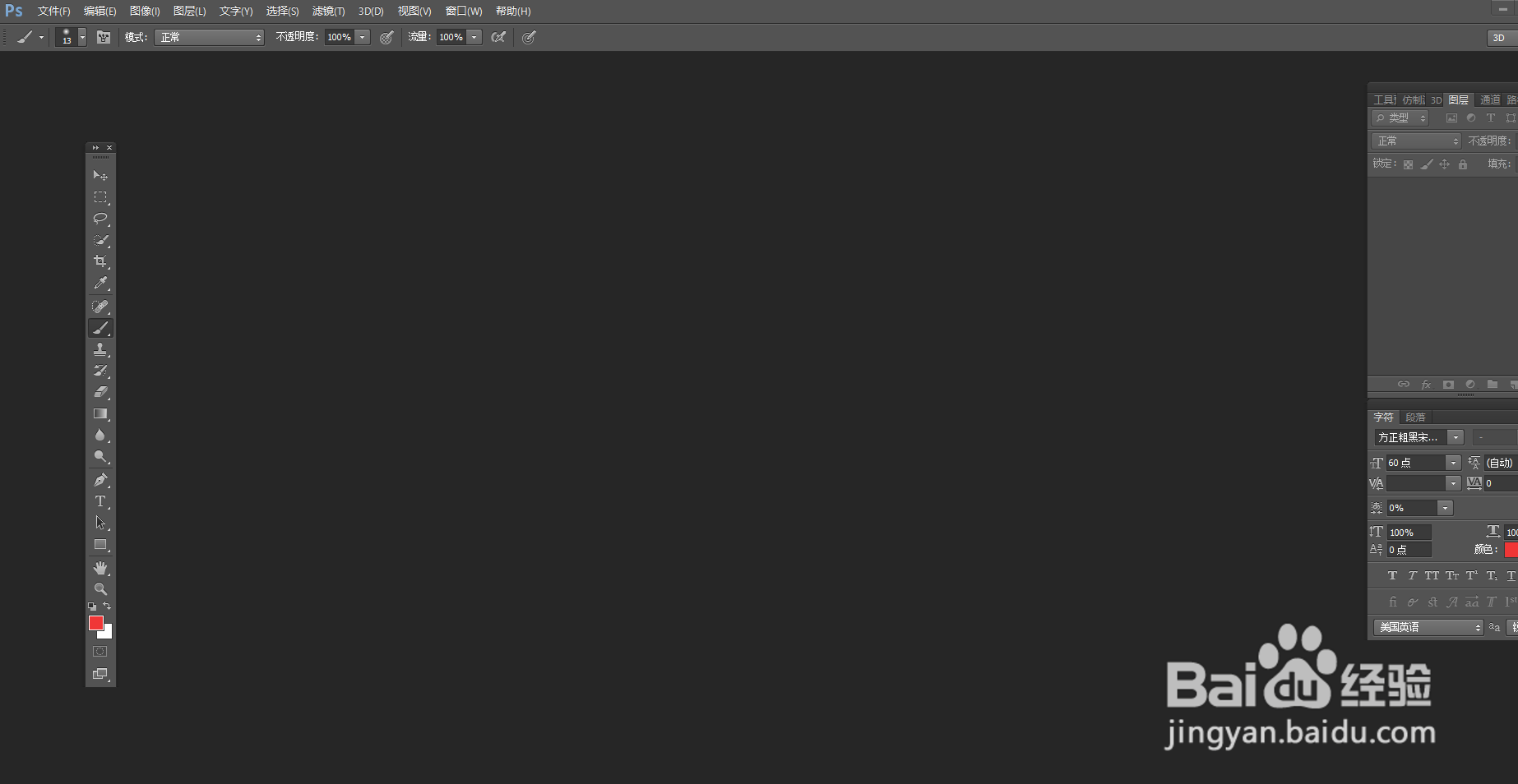
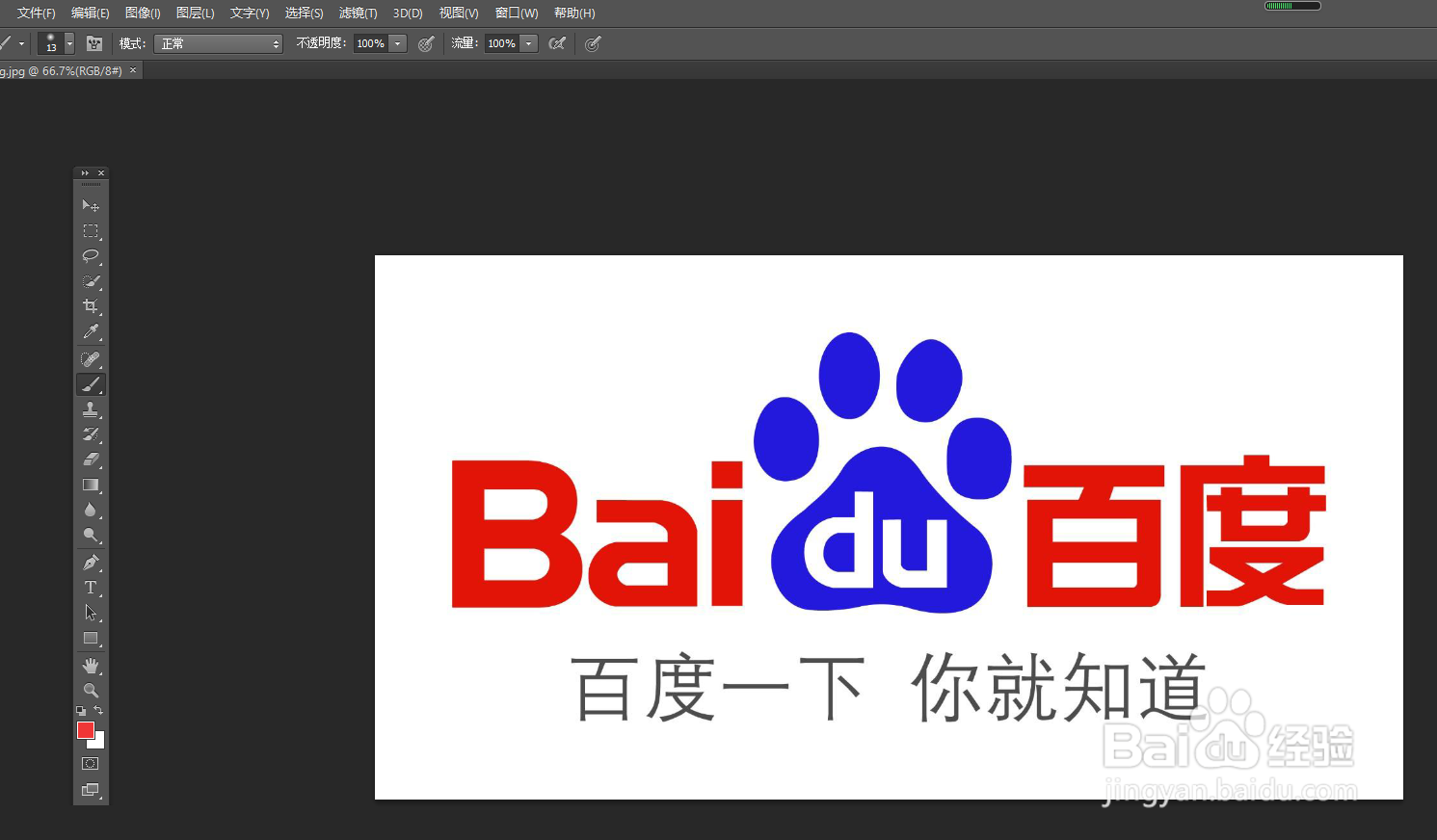
3、接下来就是水印的设置了,我们在ps里面找到左侧的工具栏如下图1,然后找到T型的鼠标按键,这个就是文字的输入。
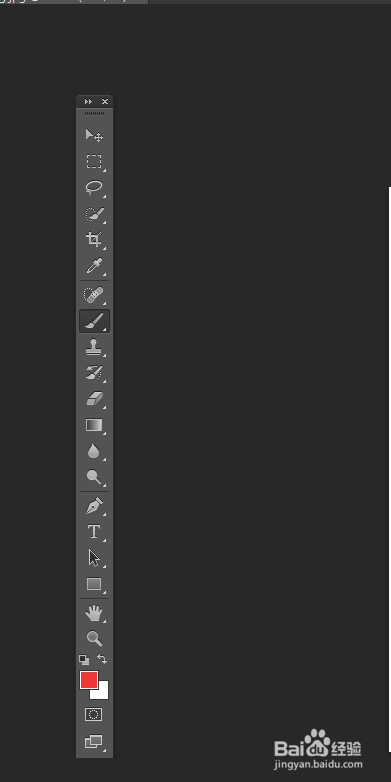
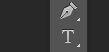
4、接下来输入大家需要的水印内容,小编输入“恭喜发财”四个字,这个时候图片上就跌加了恭喜发财四个字,加下来就是字体的调整,如图2大家可以在这里调节字体的参数。
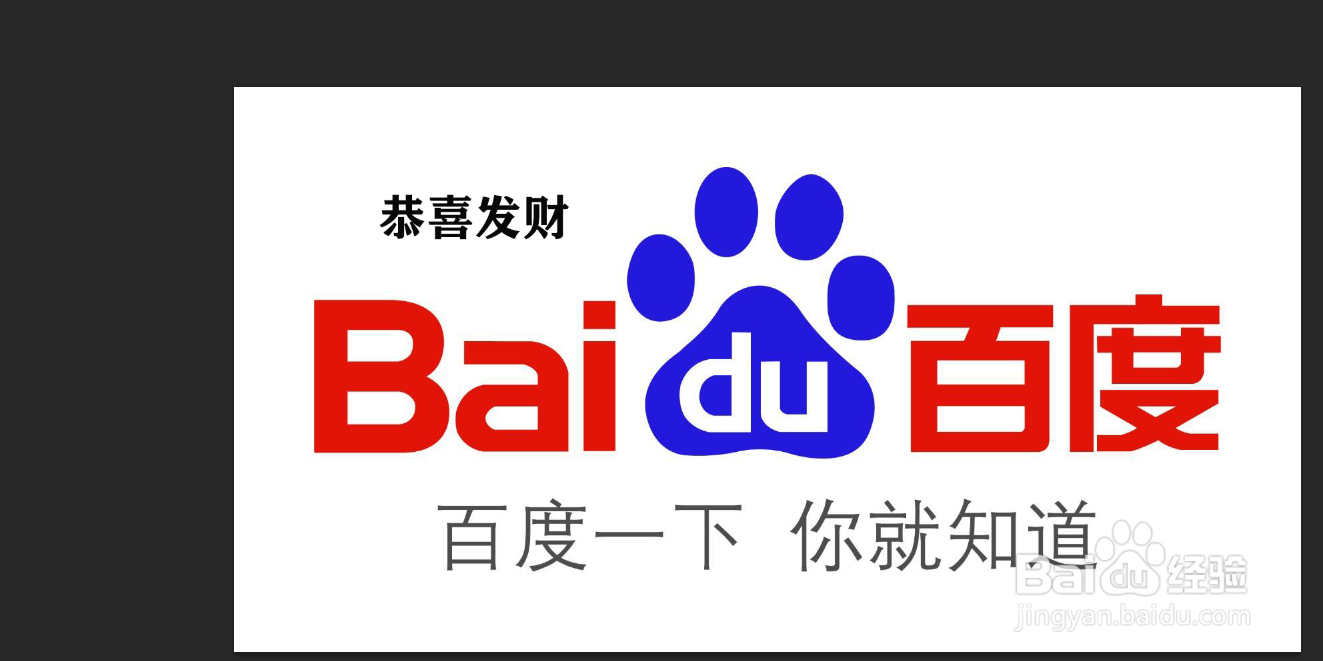

5、接下来就是调整水印了,其实很简单就是调整透明度,如图1;我们在右侧找到透明度的设置口,如图红色标注,根据大家的用途调节水印的轻重,最后进行保存,这样水印就处理完成了。
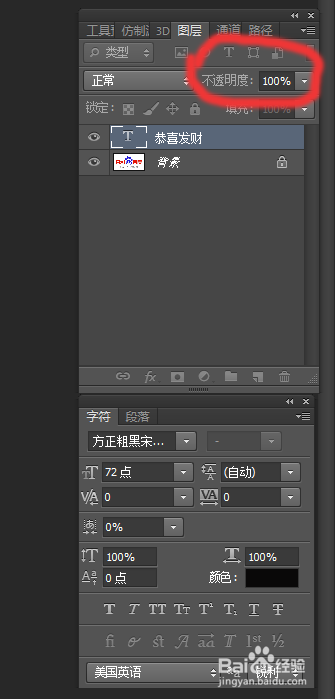
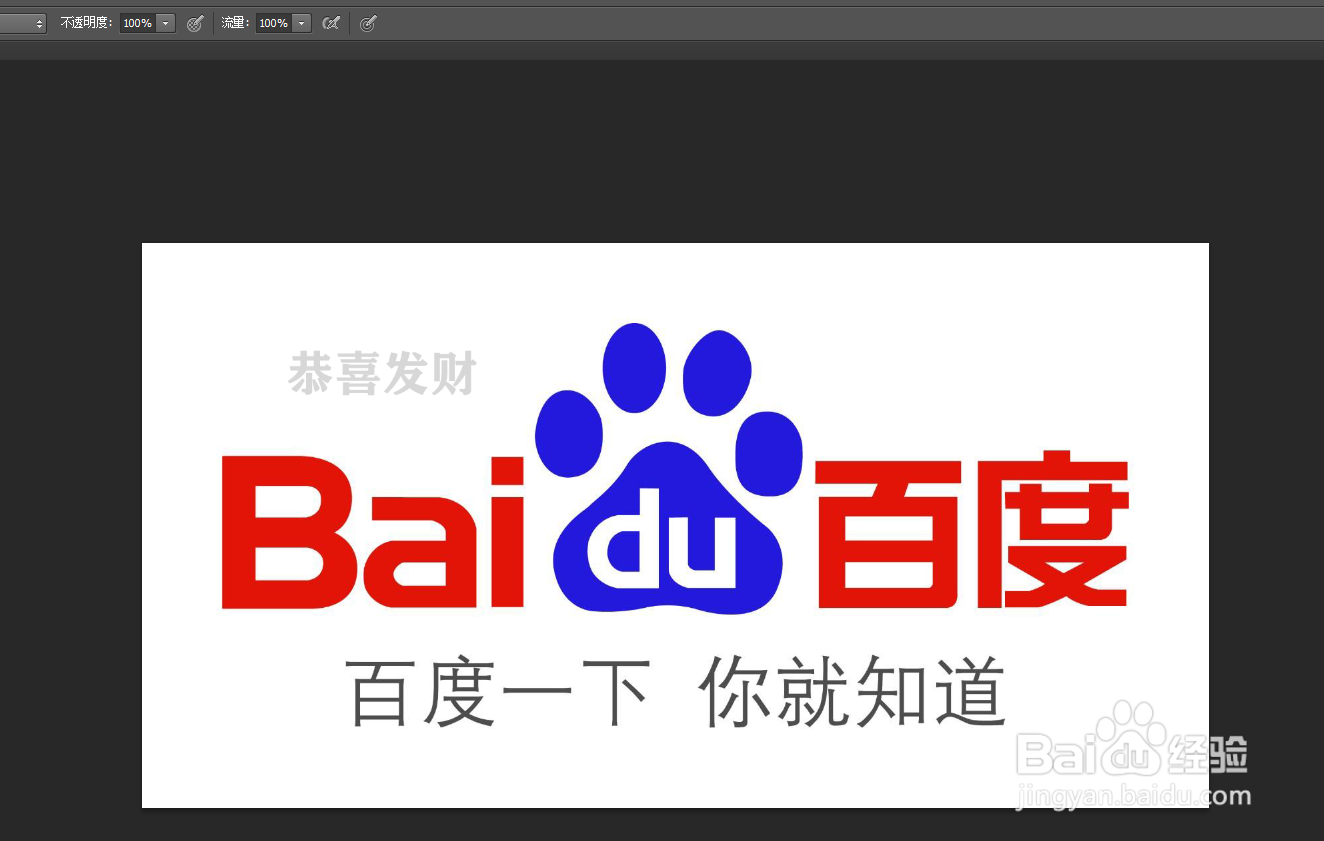
1、其实水印的处理就是叠加文字、图片然后进行透明度的调节来实现。
又如,小编随便打开一个图片软件,都可以有文字、透明度,这样我们就可以轻易的实现水印的操作了。
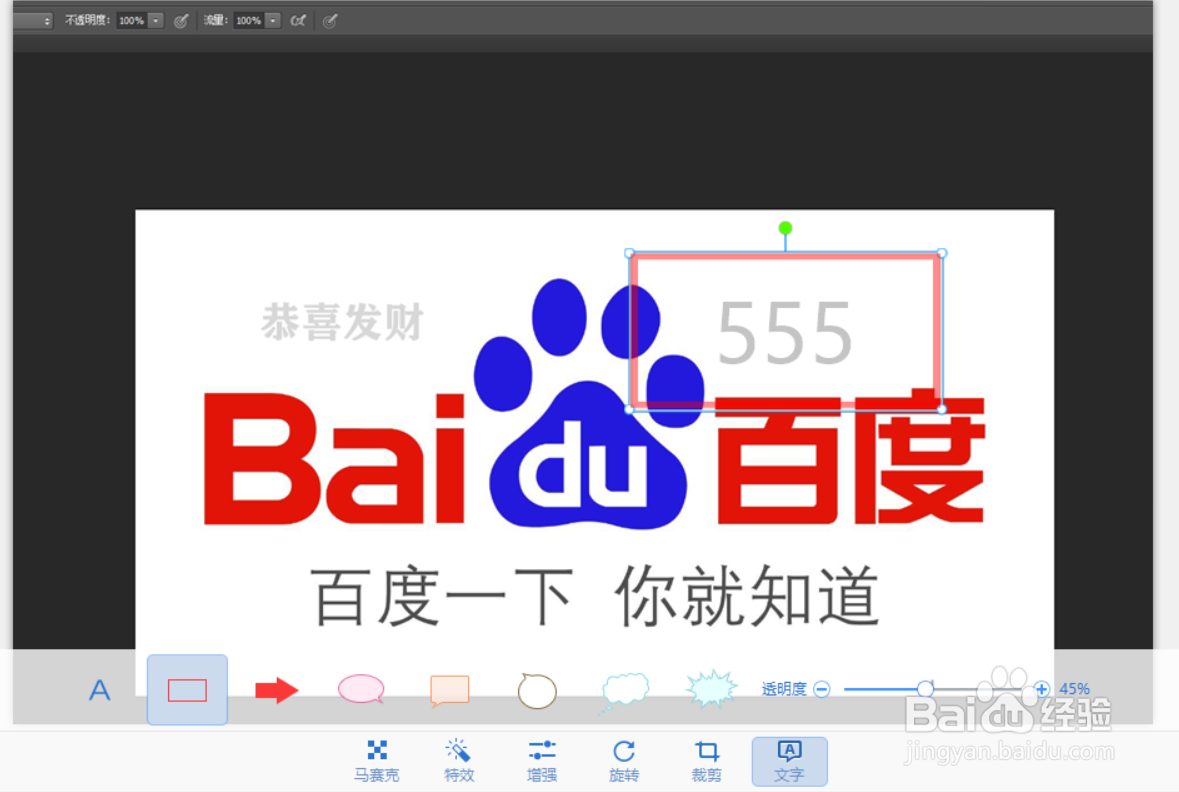

2、水印完成后大家就可以把图片上传到qq上了,QQ头像更换很简单,点击自己的头像进行更换。
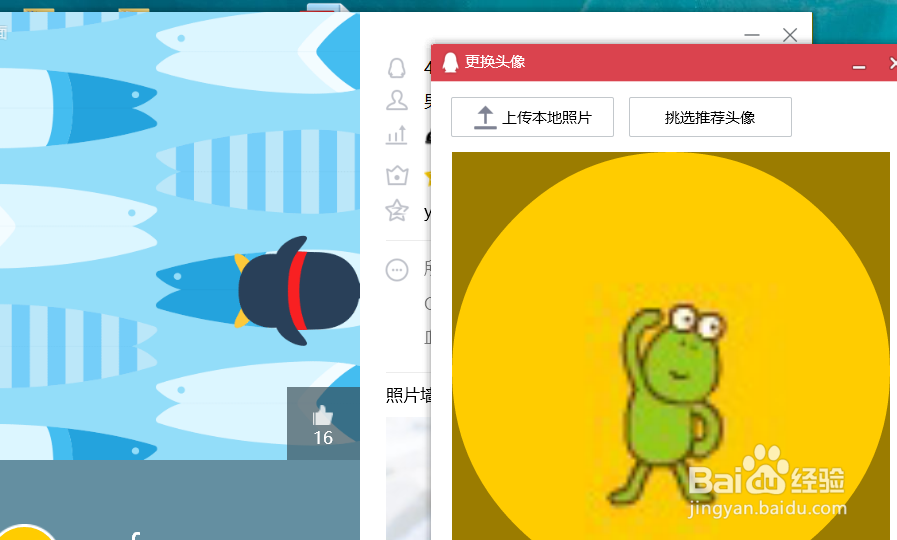
声明:本网站引用、摘录或转载内容仅供网站访问者交流或参考,不代表本站立场,如存在版权或非法内容,请联系站长删除,联系邮箱:site.kefu@qq.com。
阅读量:110
阅读量:196
阅读量:90
阅读量:139
阅读量:20